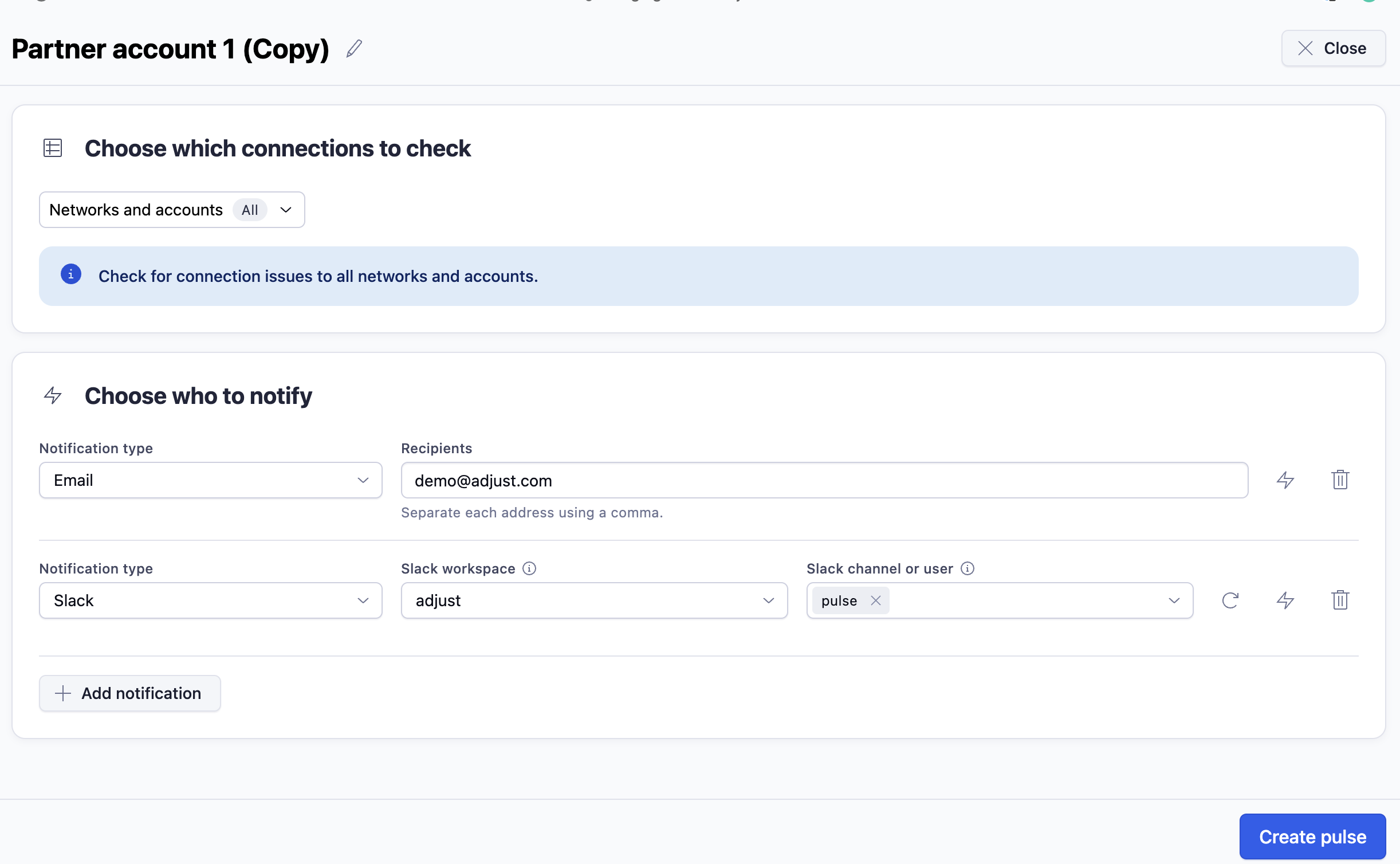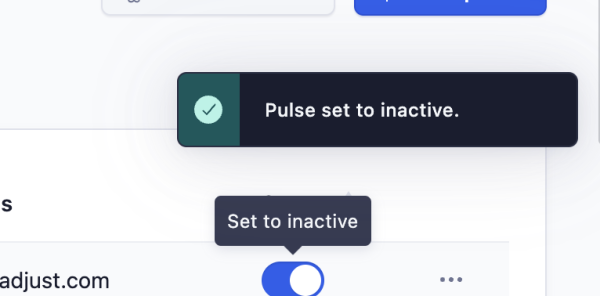Connection 알림
Connection 알림 에서 알림 채널을 설정하여, 파트너 연결 계정에 알림이 필요할 때 즉시 알림을 받을 수 있습니다. 파트너 연결에 대한 자세한 내용은 파트너 연결 문서를 참조하시기 바랍니다.
Connection 알림을 사용하면 다음을 수행할 수 있습니다.
- 연결 오류에 대비하여 연결된 계정을 수동으로 검토하는 시간을 줄여보세요.
- 만료된 계정을 사용하는 캠페인의 리포트 문제를 방지하시기 바랍니다.
시작에 앞서
시작하기 전에 알아야 할 사항은 다음과 같습니다.
- 알림 설정과 관리는 관리자와 편집자만 액세스할 수 있습니다. Adjust의 권한별 권한에 관한 자세한 내용은 사용자 권한 수준 페이지를 참조하시기 바랍니다.
- 기존에 연결된 파트너 계정이 있어야 합니다.
- 더 많은 알림 옵션을 사용하려면 Slack 또는 Microsoft Teams 채널을 추가하시기 바랍니다.
Connection 알림
전체 Pulse 페이지에서 기존의 연결 알림 목록을 확인할 수 있습니다. 검색 바 옆에 있는 필터를 사용하여 전체 Pulse 알림, 지표 및 Connection 알림 간에 전환할 수 있습니다. 이 페이지에서는 이름, 생성일, 알림 주소 및 상태 등 알림에 대한 개요를 확인할 수 있습니다. ( ) 버튼을 클릭하면 더 많은 옵션 선택이 가능합니다.
) 버튼을 클릭하면 더 많은 옵션 선택이 가능합니다.
Connection 알림 액세스 방법에는 다음의 두 가지가 있습니다.
- Pulse : Pulse의 전체 Pulse 페이지에서 선택 가능.
- DataWorks :Connections 관리 에서 Pulse 알림 을 선택합니다.
Connection 알림 생성
Connection 알림 생성 방법:
- + 새 Pulse 를 선택합니다.
- Connection 알림 선택
- 연결을 선택합니다. 확인 및 알림을 받고자 하는 네트워크와 계정을 선택합니다.
- 알림 대상을 선택합니다. 이메일, Slack, Microsoft Teams를 통해 알림을 전송할 수 있습니다.
- Pulse 생성 을 선택하여 완료합니다.
Connection 알림 관리
알림은 수정, 복제, 테스트 또는 삭제할 수 있습니다. 본 섹션에서는 알림을 관리하는 자세한 과정을 확인하실 수 있습니다.
알림 수정
알림 편집을 통해 관련 Connection 추가/삭제, 수신자 목록 수정, 알림 설정 변경이 가능합니다.
알림 목록에서 Connection 알림을 수정하는 방법:
목록에서 알림을 찾습니다.
다음의 두 옵션 중 하나를 사용하여 알림 편집기를 엽니다.
- 추가 옵션 버튼(
 )을 클릭하고, 편집 (
)을 클릭하고, 편집 ( ) 옵션을 선택합니다.
) 옵션을 선택합니다. - 알림 이름을 선택한 뒤
 Pulse 수정 을 선택합니다.
Pulse 수정 을 선택합니다.
- 추가 옵션 버튼(
변경 내용을 설정합니다.
변경 내용 저장 을 선택합니다.
알림 이름 변경
알림의 이름은 언제든지 변경할 수 있습니다.
알림 목록에서 알림 이름을 변경하는 방법은 다음과 같습니다.
- 목록에서 알림을 찾습니다.
- 가장 마지막 행 아래에서 추가 옵션(
 ) 버튼을 선택합니다.
) 버튼을 선택합니다. - 이름 변경 (
 ) 옵션을 선택합니다.
) 옵션을 선택합니다. - 이름을 변경하고 저장 을 선택합니다.
알림 복제
알림이 효과적이라면 복제하여 사용할 수도 있습니다. 알림을 복제할 경우 새 알림의 베이스가 됩니다.
알림 목록에서 알림을 복제하는 방법:
- 목록에서 알림을 찾습니다.
- 가장 마지막 행 아래에서 추가 옵션(
 ) 버튼을 선택합니다.
) 버튼을 선택합니다. - 복제 (
 )를 선택합니다.
)를 선택합니다. - 알림의 이름을 변경하고, 필요한 경우 설정을 조정합니다.
- Pulse 생성 을 선택합니다.
알림 테스트
Pulse는 설정한 알림이 지정된 플랫폼으로 전송되는지 확인할 수 있도록 해줍니다.
알림 목록에서 알림을 테스트하려면 다음을 수행하시기 바랍니다.
- 목록에서 알림을 찾습니다.
- 가장 마지막 행 아래에서 추가 옵션(
 ) 버튼을 선택합니다.
) 버튼을 선택합니다. - 테스트용 알림 전송 (
 )을 선택합니다. 성공 알림이 표시됩니다.
)을 선택합니다. 성공 알림이 표시됩니다. - 알림이 적절하게 전송되었는지 확인합니다.
알림 삭제
알림 목록에서 알림 삭제 방법:
- 목록에서 알림을 찾습니다.
- 가장 마지막 행 아래에서 추가 옵션(
 ) 버튼을 선택합니다.
) 버튼을 선택합니다. - 삭제 (
) 옵션을 선택합니다.
- 삭제 를 선택합니다.
알림 상태 변경
알림을 활성 또는 비활성 으로 설정하려면 목록에서 알림을 찾은 뒤 토글 버튼을 사용하여 비활성 알림을 활성화하거나 활성 알림을 비활성화합니다.
연동 알림 예시
이미지는 인터페이스에서 연동 알림이 어떻게 표시되는지 보여줍니다. 규칙 정의, 알림을 트리거한 연동, 영향을 받은 파트너 및 계정 등의 주요 세부 정보를 확인할 수 있습니다.


 ) 옵션을 선택합니다.
) 옵션을 선택합니다.
 ) 옵션을 선택합니다.
) 옵션을 선택합니다.